Correction : le solde Google Play continue dêtre refusé

Si le solde Google Play continue d
Plusieurs joueurs de Halo Infinite ont signalé que leurs comptes avaient été bannis de manière inattendue sans aucun signe d'avertissement. L'erreur « L'utilisateur est banni » se produit généralement si vous violez le contrat de jeu ou effectuez des activités sensibles telles que le spam, le phishing ou si vous quittez le match avant la fin.
L'utilisateur de Halo Infinite a interdit les minuteries en fonction du nombre de fois que vous avez commis une infraction et que vous durez pendant une période donnée.
Mais dans certains cas, les rapports indiquent que les joueurs sont bannis sans raison si vous vous demandez également comment débannir dans Halo Infinite, découvrez comment faire appel d'une interdiction et essayez les astuces répertoriées ci-dessous pour réparer l'utilisateur banni de Halo Infinite. erreur.
Pour réparer les fichiers système Windows corrompus et optimiser les performances du PC, nous recommandons Advanced System Repair :
Ce logiciel est votre solution unique pour corriger les erreurs Windows, vous protéger contre les logiciels malveillants, nettoyer les fichiers indésirables et optimiser votre PC pour des performances maximales en 3 étapes simples :
Pourquoi dit-il que l'utilisateur est banni sur Halo Infinite ?
Il est également possible que l' utilisateur ait été banni par les développeurs du jeu , en raison d'une violation des conditions de service ou du code de conduite du jeu. Cela peut se produire s’il s’avère qu’un utilisateur triche, utilise des hacks, ou se livre à d’autres formes de comportement perturbateur.
Combien de temps l'utilisateur est-il banni de Halo Infinite ?
Afin de garantir une expérience sûre et agréable à tous les joueurs, les développeurs ont mis en place un système de bannissements et de sanctions pour les joueurs qui ne respectent pas les conditions d'utilisation du jeu.
Après la sixième infraction, le joueur sera définitivement banni de Halo Infinite et ne pourra plus accéder au jeu.
Comment réparer l’utilisateur de Halo Infinite est banni ?
Les solutions suivantes vous aideront à résoudre le problème d’interdiction de l’utilisateur Halo Infinite sur votre PC Windows. Suivez-les dans l'ordre indiqué pour résoudre le problème en quelques clics simples.
Table des matières
Basculer
Solution 1 : vérifier l'état du serveur de Halo Infinite
Vérifier l'état du serveur peut aider à identifier si les serveurs Halo Infinite sont en panne. Si le serveur est en panne, le problème peut être dû à un problème avec le serveur et pas nécessairement à un bannissement. Suivez ces instructions pour vérifier l'état du serveur de Halo Infinite.
Solution 2 : testez et actualisez votre connexion
Le problème peut également être causé par une mauvaise connexion Internet ou une connexion interrompue, son actualisation pourrait potentiellement résoudre le problème. Cela pourrait réinitialiser tous les paramètres susceptibles d'être à l'origine du problème, tels qu'un paramètre de pare-feu ou une adresse IP incorrecte.
Solution 3 : redémarrez le jeu et exécutez-le en tant qu'administrateur
En exécutant le jeu avec les droits d'administrateur, autorisez le jeu à accéder à tous les paramètres et fonctionnalités qui ont été bloqués ou modifiés par le jeu et qui pourraient entraîner l'interdiction de l' utilisateur de Halo Infinite sans problème de minuterie . Cela peut permettre à l'utilisateur de rétablir les paramètres à leur état d'origine, ce qui devrait résoudre le problème.
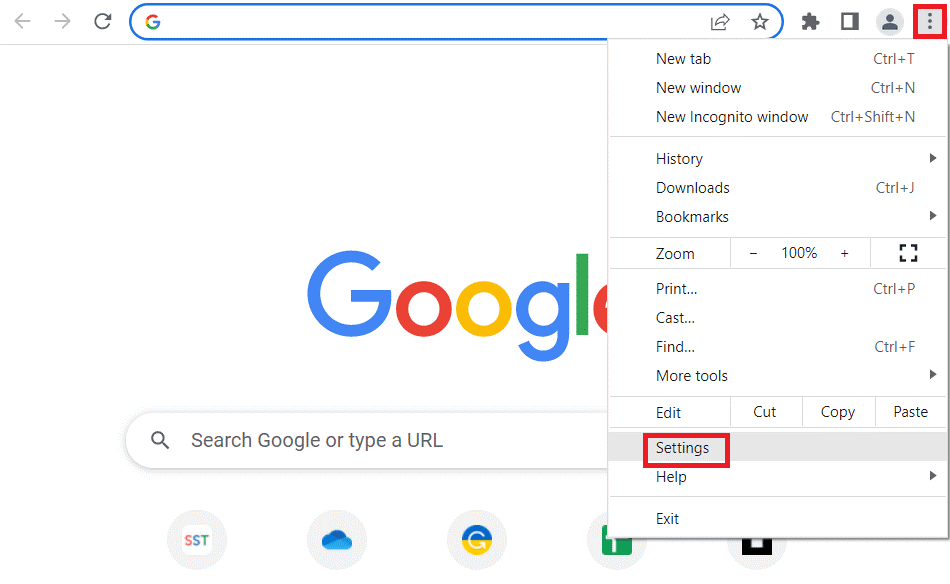
Solution 4 : vérifier l'intégrité des fichiers du jeu
Vous vous demandez toujours comment se débarrasser du problème Halo Infinite et ensuite s'assurer que tous les fichiers du jeu sont à jour et inchangés ? La vérification de l'intégrité des fichiers du jeu vérifiera l'intégrité des fichiers du jeu et téléchargera ou réinstallera les fichiers manquants ou corrompus.
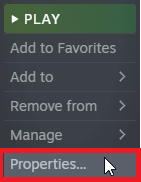
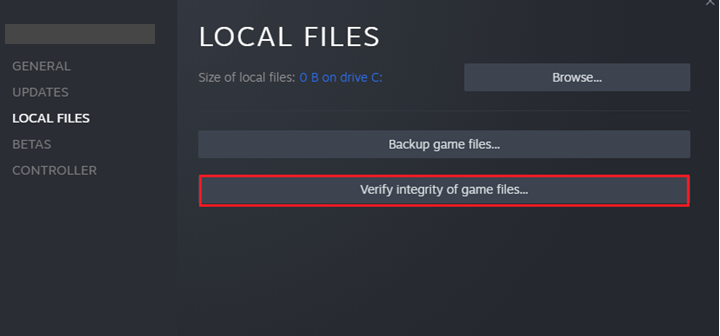
Solution 5 : contacter le centre d'assistance
L'équipe d'assistance peut vous fournir des informations sur l'action qui a pu déclencher l'interdiction et, si nécessaire, peut être en mesure de lever l'interdiction en fonction de la situation. En outre, ils peuvent fournir des conseils sur la manière d’éviter que des problèmes similaires ne se reproduisent à l’avenir.
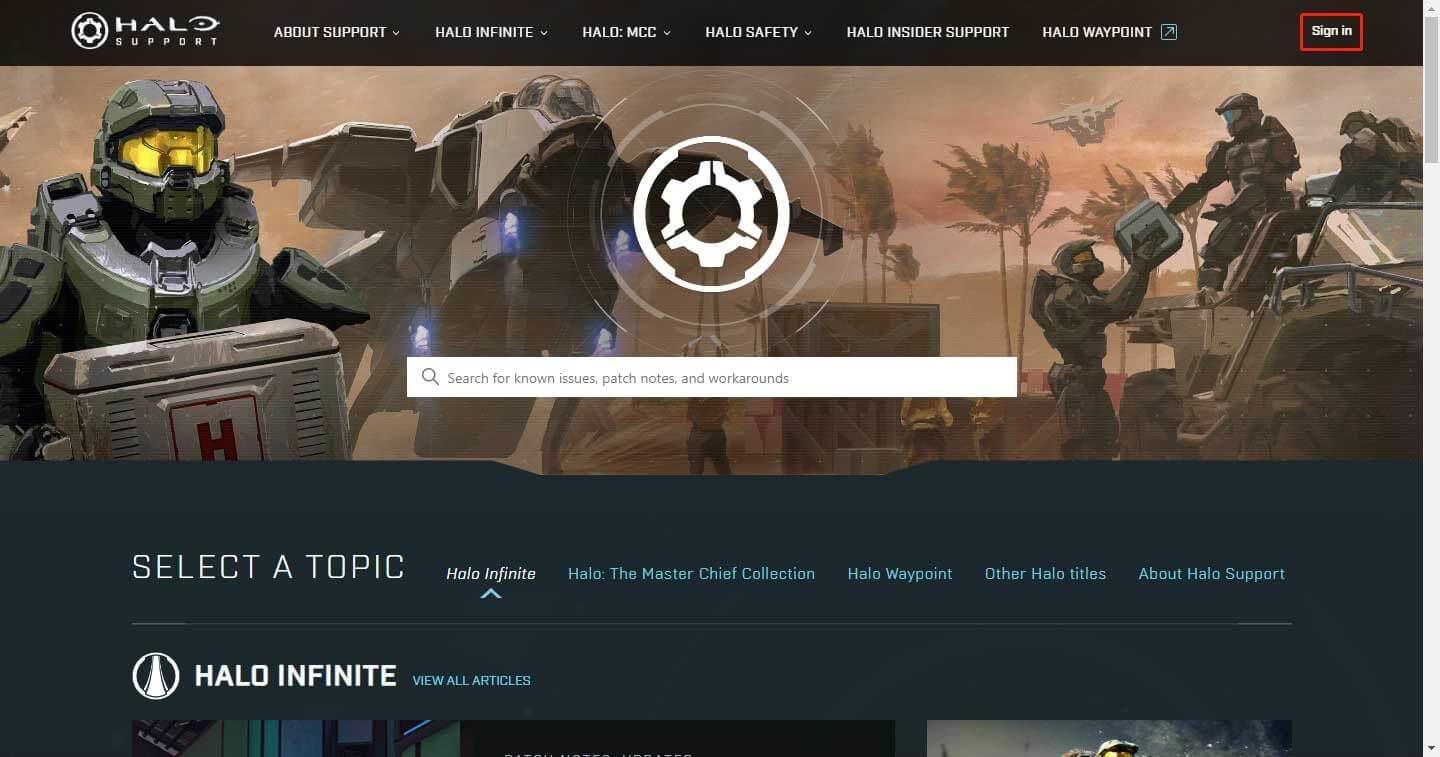
Désormais, l’équipe d’assistance vous contactera pour résoudre le problème d’interdiction de l’utilisateur Halo Infinite sur votre PC.
Meilleur moyen d'optimiser les performances de votre jeu sur un PC Windows
Cela dynamise le jeu en optimisant les ressources système et offre un meilleur gameplay. Non seulement cela, mais il résout également les problèmes de jeu courants tels que les problèmes de retard et de faible FPS.
Derniers mots
En conclusion, le dépannage du problème d’interdiction de l’utilisateur Halo Infinite n’est pas aussi difficile qu’il y paraît.
En suivant les étapes décrites dans ce guide, vous devriez être en mesure de déterminer pourquoi votre compte a été banni et de prendre des mesures pour faire appel de l'interdiction et résoudre le problème.
Bonne chance..!
Si le solde Google Play continue d
Résolvez l’erreur 94 Échec du chargement de Hulu sur un PC Windows 10 ou une Xbox One grâce à nos solutions efficaces pour corriger le code d
Apprenez à corriger le code d
Si vous avez une image, une vidéo ou un fichier qui accompagne une note, apprenez à les insérer facilement dans OneNote grâce à notre guide étape par étape !
Obtenez des solutions pour corriger l
Apprenez à citer des sources et à créer une bibliographie dans Google Docs de manière efficace. Suivez ces étapes simples pour améliorer la qualité de vos travaux.
Suivez ici tous les correctifs possibles pour résoudre l
Résolvez le problème lorsque les fonctionnalités de jeu ne sont pas disponibles pour le bureau Windows ou l
Découvrez comment exporter vos messages de chat Discord. Apprenez les meilleures méthodes, y compris l
Obtenez des détails complets sur l'erreur de tête d'impression manquante ou défaillante. Essayez les meilleurs correctifs pour résoudre l'erreur de tête d'impression manquante ou en échec de HP Officejet.
![[RESOLU] Comment corriger lerreur Hulu 94 sur Windows 10 et Xbox One ? [RESOLU] Comment corriger lerreur Hulu 94 sur Windows 10 et Xbox One ?](https://luckytemplates.com/resources1/c42/image-2767-1001202432319.png)
![[7 solutions testées] Correction du code derreur 0xc000017 sur Windows 10 [7 solutions testées] Correction du code derreur 0xc000017 sur Windows 10](https://luckytemplates.com/resources1/images2/image-8976-0408150639235.png)

![[RÉSOLU] Comment réparer Discord en changeant davatar trop rapidement ? [RÉSOLU] Comment réparer Discord en changeant davatar trop rapidement ?](https://luckytemplates.com/resources1/images2/image-5996-0408150905803.png)

![CORRIGÉ : Erreur de VIOLATION DE LICENCE SYSTÈME dans Windows 10 [10 CORRECTIONS FACILES] CORRIGÉ : Erreur de VIOLATION DE LICENCE SYSTÈME dans Windows 10 [10 CORRECTIONS FACILES]](https://luckytemplates.com/resources1/images2/image-4999-0408150720535.png)


![Correction de lerreur Tête dimpression manquante ou défaillante sur les imprimantes HP [8 astuces] Correction de lerreur Tête dimpression manquante ou défaillante sur les imprimantes HP [8 astuces]](https://luckytemplates.com/resources1/images2/image-2788-0408151124531.png)